使用 TeamViewer 遠端管理 Intune 裝置
Intune 管理的裝置可以使用 TeamViewer 從遠端管理。 TeamViewer 是您個別購買的合作夥伴計劃。 本文說明如何在 Intune 內設定 TeamViewer,以及如何從遠端管理裝置。
本功能適用於:
- Android 裝置系統管理員 (DA)
- Android Enterprise 個人擁有的裝置,其工作配置檔 (BYOD)
- iOS/iPadOS
- macOS
- Windows
重要事項
Android 裝置系統管理員管理已被取代,無法再供可存取 Google 行動服務 (GMS) 的裝置使用。 如果您目前使用裝置系統管理員管理,建議您切換至另一個 Android 管理選項。 支援與說明檔仍然適用於某些沒有 GMS 且執行 Android 15 和更早版本的裝置。 如需詳細資訊,請參閱 在 GMS 裝置上終止對 Android 裝置系統管理員的支援。
必要條件
設定 TeamViewer 連接器的系統管理員必須具有 Intune 授權。 您可以讓系統管理員存取 Microsoft Intune,而不需要 Intune 授權。 如需詳細資訊,請參閱 未授權的系統管理員。
用戶必須獲指派遠端協助連接器/讀取和遠端協助連接器/更新 Intune 系統管理中心的許可權,才能讓 TeamViewer 上線。 如需詳細資訊,請參閱角色型訪問控制 (RBAC) 與 Microsoft Intune。
使用受支援 Intune 裝置:
- Android 裝置系統管理員 (DA)
- Android Enterprise 個人擁有的裝置,其工作配置檔 (BYOD)
- iOS/iPadOS
- macOS
- Windows
注意事項
- 不支援Android Enterprise公司擁有的裝置。 小組查看器可與公司入口網站應用程式搭配使用。 它無法與 Intune 應用程式搭配使用。
- TeamViewer 可能不支援 Windows Holographic (HoloLens) 、Windows Team (Surface Hub) 或 Windows 10 S。如需支援性,請參閱 TeamViewer (開啟 TeamViewer 的網站) 以取得任何更新。
TeamViewer (使用登入認證開啟 TeamViewer 的網站) 帳戶。 只有一些 TeamViewer 授權支援與 Intune 整合。 如需特定的TeamViewer需求,請參閱TeamViewer Integration Partner:Microsoft Intune。
藉由使用 TeamViewer,您可以讓適用於 Intune 連接器的 TeamViewer 建立 TeamViewer 會話、讀取 Active Directory 數據,以及儲存 TeamViewer 帳戶存取令牌。
注意事項
- GCC High 環境中不支援 TeamViewer。
設定 TeamViewer 連接器
若要提供裝置的遠端協助,請使用下列步驟設定 Intune TeamViewer 連接器:
- 登入 Microsoft Intune 系統管理中心。
- 選取 [租用戶系統管理>連接器和令牌>TeamViewer 連接器]。
- 選取 [連線],並接受許可協定。
- 選 取 [登入 TeamViewer] 以進行授權。
- 網頁隨即開啟至TeamViewer網站。 輸入您的 TeamViewer 授權認證,然後 輸入 [登入]。
從遠端管理裝置
設定連接器之後,您就可以從遠端管理裝置。
- 在 Microsoft Intune系統管理中心。
- 選 取 [裝置>][所有裝置]。
- 從清單中,選取您要從遠端管理 >新遠端協助會話的裝置。 選取三個點 (...) 以查看此選項。
- Intune 連線到 TeamViewer 服務之後,您會看到裝置的一些相關信息。 線上 以啟動遠端工作階段。
在 TeamViewer 中,您可以在裝置上完成一系列動作,包括控制裝置。 如需您可以執行之動作的完整詳細數據,請參閱 TeamViewer社群頁面 (開啟TeamViewer的網站) 。
完成時,關閉TeamViewer視窗。
使用者體驗
當您啟動遠端會話時,使用者會在其裝置上的 公司入口網站 應用程式圖示上看到通知旗標。 當應用程式開啟時,也會出現通知。 用戶接著可以接受遠端協助要求。
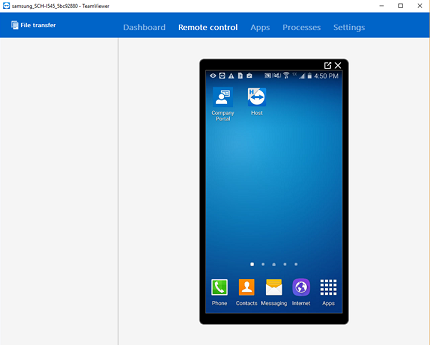
注意事項
使用「無使用者」方法註冊的 Windows 裝置,例如裝置註冊管理員 (DEM) 和 Windows 設定 Designer (WCD) ,不會在 公司入口網站 應用程式中顯示 TeamViewer 通知。 在這些案例中,建議使用TeamViewer入口網站來產生會話。